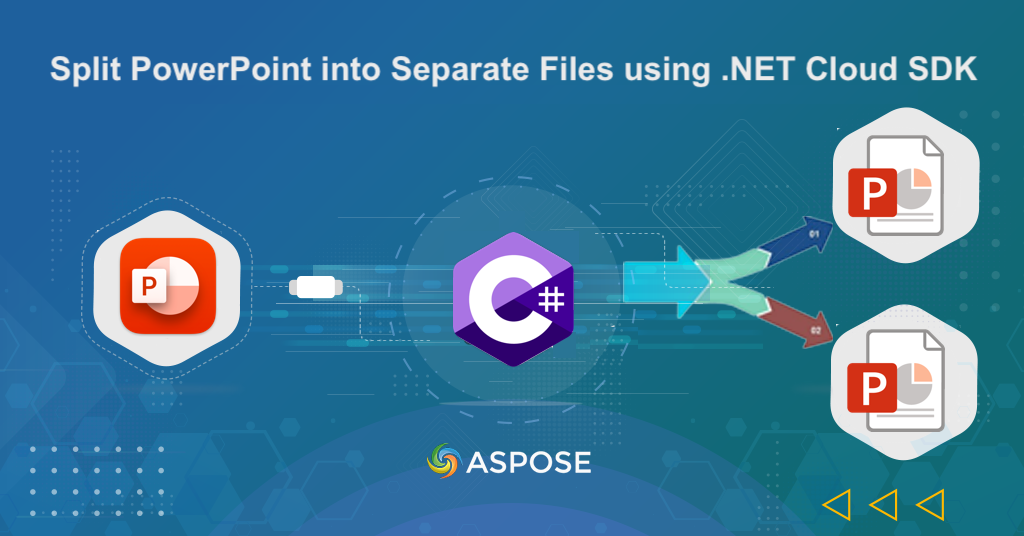
.NET REST API کا استعمال کرتے ہوئے پاورپوائنٹ کو تقسیم کریں۔
PowerPoint پریزنٹیشن کو چھوٹے حصوں میں تقسیم کرنا بہت سے افراد کے لیے ایک اہم کام ہو سکتا ہے، خاص طور پر جب طویل اور جامع پیشکشوں سے نمٹنا ہو۔ یہ خصوصیت پریزنٹیشن کو چھوٹے، زیادہ قابل انتظام حصوں میں تقسیم کرنے میں مدد کر سکتی ہے، جس سے اشتراک، ترمیم اور پیش کرنا آسان ہو جاتا ہے۔ ٹیکنالوجی میں ترقی کے ساتھ، پاورپوائنٹ پریزنٹیشنز کو تقسیم کرنا اب مختلف ٹولز اور طریقوں کا استعمال کرتے ہوئے کیا جا سکتا ہے۔ اس مضمون میں، ہم اس بات پر تبادلہ خیال کریں گے کہ .NET Cloud SDK کا استعمال کرتے ہوئے پاورپوائنٹ پریزنٹیشن کو کیسے تقسیم کیا جائے، اور یہ فیچر آپ کے ورک فلو کو ہموار کرنے میں کس طرح مدد کر سکتا ہے۔
- .NET Cloud SDK کا استعمال کرتے ہوئے پاورپوائنٹ تقسیم کریں۔
- C# کا استعمال کرتے ہوئے PPTX کو کیسے تقسیم کریں
- CURL کمانڈز کا استعمال کرتے ہوئے پاورپوائنٹ اسپلٹ
.NET Cloud SDK کا استعمال کرتے ہوئے پاورپوائنٹ تقسیم کریں۔
Aspose.Slides Cloud SDK for .NET کے ساتھ، پاورپوائنٹ پریزنٹیشن کو چھوٹے، زیادہ قابل انتظام حصوں میں تقسیم کرنا آسان ہے۔ یہ کلاؤڈ بیسڈ API پاورپوائنٹ فائلوں کے ساتھ کام کرنے کے عمل کو ہموار کرنے کے لیے بنایا گیا ہے اور پیشکشوں کا نظم کرنے میں مدد کے لیے متعدد خصوصیات پیش کرتا ہے۔ مزید برآں، یہ ایک قابل توسیع حل فراہم کرتا ہے جو بڑی پریزنٹیشنز کو آسانی کے ساتھ سنبھال سکتا ہے، جس سے یہ پیچیدہ پیشکشوں کے ساتھ کام کرنے والے ڈویلپرز کے لیے ایک مثالی انتخاب ہے۔
اس عمل کے ساتھ شروع کرنے کے لیے، براہ کرم NuGet پیکیجز مینیجر میں Aspose.Slides-Cloud تلاش کریں اور پیکیج شامل کریں بٹن پر کلک کریں۔ دوم، کلاؤڈ ڈیش بورڈ پر ایک اکاؤنٹ بنائیں اور اپنے ذاتی کلائنٹ کی اسناد حاصل کریں۔ مزید معلومات کے لیے، براہ کرم کوئیک اسٹارٹ گائیڈ ملاحظہ کریں۔
C# کا استعمال کرتے ہوئے PPTX کو کیسے تقسیم کریں
براہ کرم درج ذیل کوڈ کے ٹکڑوں پر ایک نظر ڈالیں، جو PPTX فائلوں کو چھوٹی، زیادہ قابل انتظام فائلوں میں تقسیم کرنے میں ہماری مدد کرتا ہے۔ یہ نقطہ نظر کافی مددگار ہے اور کسی پریزنٹیشن کے مخصوص سلائیڈوں یا حصوں کا اشتراک کرنا آسان بناتا ہے۔
// مزید مثالوں کے لیے، براہ کرم https://github.com/aspose-slides-cloud ملاحظہ کریں۔
// https://dashboard.aspose.cloud/ سے کلائنٹ کی اسناد حاصل کریں
string clientSecret = "7f098199230fc5f2175d494d48f2077c";
string clientID = "ee170169-ca49-49a4-87b7-0e2ff815ea6e";
// SlidesApi کی ایک مثال بنائیں
SlidesApi slidesApi = new SlidesApi(clientID, clientSecret);
// لوکل ڈرائیو سے ان پٹ پاورپوائنٹ پڑھیں
var inputPowerPoint = File.OpenRead("Cityscape monthly calendar.pptx");
// پاورپوائنٹ کو سلائیڈ 2 سے سلائیڈ نمبر 5 میں تقسیم کرنے کے لیے API کو کال کریں۔
var responseStream = slidesApi.SplitOnline(inputPowerPoint, SlideExportFormat.Pptx,null,null, 2, 5);
// پاورپوائنٹ اسپلٹ آؤٹ پٹ کو لوکل ڈرائیو میں محفوظ کریں۔
using var pdfStream = File.Create("PowerPoint_Split_output.zip");
responseStream.CopyTo(pdfStream);
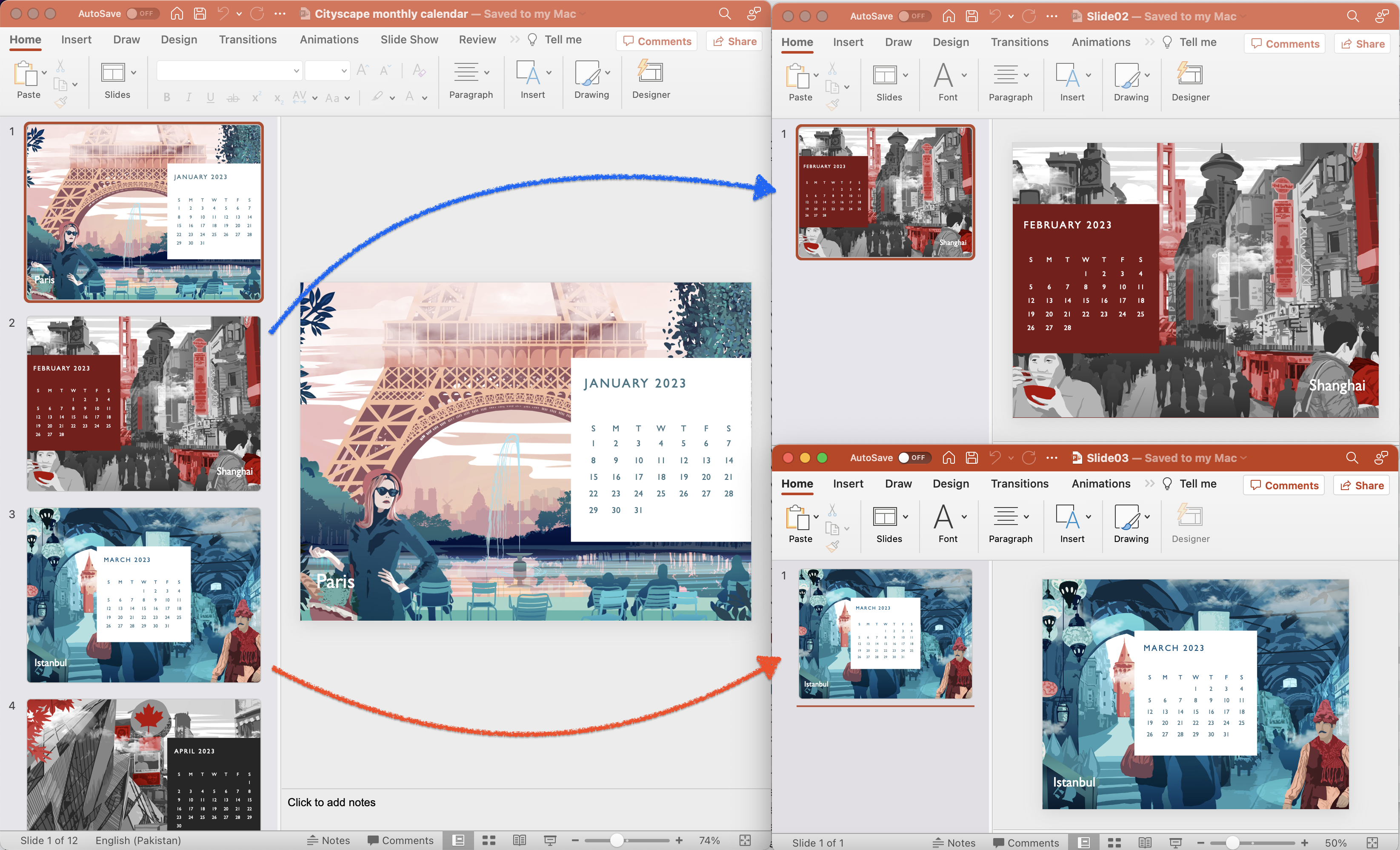
تصویر: - سپلٹ PPTX پیش نظارہ۔
مندرجہ بالا بیان کردہ کوڈ کے ٹکڑوں کے بارے میں وضاحت ذیل میں دی گئی ہے۔
SlidesApi slidesApi = new SlidesApi(clientID, clientSecret);
SlidesApi کلاس کی ایک مثال بنائیں جہاں ہم کلائنٹ کی اسناد کو بطور دلیل پاس کرتے ہیں۔
var inputPowerPoint = File.OpenRead("Cityscape monthly calendar.pptx");
ان پٹ پاورپوائنٹ پریزنٹیشن کا مواد پڑھیں۔
var responseStream = slidesApi.SplitOnline(inputPowerPoint, Aspose.Slides.Cloud.Sdk.Model.SlideExportFormat.Pptx,null,null, 2, 5);
سلائیڈ نمبر 2 سے سلائیڈ نمبر 5 تک پاورپوائنٹ کو تقسیم کرنے کے لیے API کو کال کریں۔ آؤٹ پٹ کو سٹریم فارمیٹ میں .zip آرکائیو کے طور پر واپس کیا جاتا ہے۔
using var pdfStream = File.Create("PowerPoint_Split_output.zip");
responseStream.CopyTo(pdfStream);
نتیجے میں .zip آرکائیو کو مقامی ڈرائیو میں محفوظ کریں۔
مندرجہ بالا مثال میں استعمال کردہ ان پٹ پاورپوائنٹ پریزنٹیشن کو [Cityscape monthly calendar.pptx](https://create.microsoft.com/en-us/template/cityscape-monthly-calendar-f4e3e5c1-8862-46f6-82c7 سے ڈاؤن لوڈ کیا جا سکتا ہے -006b23119e76)۔
cURL کمانڈز کا استعمال کرتے ہوئے پاورپوائنٹ اسپلٹ
CURL کمانڈز کا استعمال کرتے ہوئے پاورپوائنٹ پریزنٹیشنز کو تقسیم کرنا بھی ممکن ہے۔ براہ کرم نوٹ کریں کہ API اختتامی پوائنٹس کا ایک سیٹ فراہم کرتا ہے جس تک مختلف کارروائیوں کو انجام دینے کے لیے cURL کمانڈز کے ذریعے رسائی حاصل کی جا سکتی ہے، بشمول پاورپوائنٹ پریزنٹیشنز کو تقسیم کرنا۔ مزید برآں، cURL کمانڈز کا استعمال ان صارفین کے لیے ایک آسان آپشن ہو سکتا ہے جو کمانڈ لائن انٹرفیس کو ترجیح دیتے ہیں یا انہیں اسکرپٹس یا ورک فلو میں فعالیت کو ضم کرنے کی ضرورت ہے۔ مزید برآں، اسے کسی بھی پلیٹ فارم پر استعمال کیا جا سکتا ہے جو سی آر ایل کو سپورٹ کرتا ہے، بشمول ونڈوز، میک او ایس اور لینکس۔
سب سے پہلے، براہ کرم اپنے کلائنٹ کی اسناد کی بنیاد پر ایک رسائی ٹوکن بنانے کے لیے درج ذیل کمانڈ پر عمل کریں۔
curl -v "https://api.aspose.cloud/connect/token" \
-X POST \
-d "grant_type=client_credentials&client_id=ee170169-ca49-49a4-87b7-0e2ff815ea6e&client_secret=7f098199230fc5f2175d494d48f2077c" \
-H "Content-Type: application/x-www-form-urlencoded" \
-H "Accept: application/json"
دوم، براہ کرم سلائیڈ 3 سے سلائیڈ 6 تک پاورپوائنٹ اسپلٹ آپریشن شروع کرنے کے لیے درج ذیل کمانڈ پر عمل کریں۔
curl -v "https://api.aspose.cloud/v3.0/slides/{inputPowerPoint}/split?format=Pptx&from=3&to=6&destFolder={destinationFolder}" \
-X POST \
-H "accept: application/json" \
-H "authorization: Bearer <accessToken>" \
-H "Content-Type: application/json" \
-d "{}"
کلاؤڈ اسٹوریج میں پہلے سے دستیاب ان پٹ پاورپوائنٹ سے {inputPowerPoint} کو تبدیل کریں۔ پھر {accessToken} کو JWT رسائی ٹوکن سے اور {destinationFolder} کو کلاؤڈ اسٹوریج پر ایک فولڈر کے نام سے تبدیل کریں، جس میں پاورپوائنٹ اسپلٹ آپریشن کا آؤٹ پٹ ہوگا۔
نتیجہ
آخر میں، پاورپوائنٹ پریزنٹیشن کو تقسیم کرنا بڑی فائلوں کو منظم کرنے یا مخصوص مواد نکالنے کے لیے ایک ضروری کام ہوسکتا ہے۔ .NET یا cURL کمانڈز کے لیے Aspose.Slides Cloud SDK کی مدد سے، یہ عمل آسانی اور لچک کے ساتھ حاصل کیا جا سکتا ہے۔ دونوں نقطہ نظر اپنے منفرد فوائد پیش کرتے ہیں، آپ کو اپنی ضروریات کے مطابق انتخاب کرنے کی اجازت دیتے ہیں۔ مزید برآں، .NET کے لیے Aspose.Slides Cloud SDK ایک بدیہی انٹرفیس کے ساتھ ایک سادہ اور ہموار حل فراہم کرتا ہے، جبکہ cURL کمانڈز زیادہ دانے دار کنٹرول پیش کرتے ہیں اور پیچیدہ اسکرپٹ میں ضم کیے جا سکتے ہیں۔ طریقہ سے قطع نظر، پاورپوائنٹ پریزنٹیشن کو تقسیم کرنے سے ورک فلو کو بہتر بنانے اور پیداواری صلاحیت بڑھانے میں مدد مل سکتی ہے۔
مفید لنکس
- [API حوالہ4
- ڈویلپر گائیڈ
- SDK ماخذ کوڈ
- [مفت سپورٹ فورم6
- لائیو ڈیمو
متعلقہ مضامین
ہم مندرجہ ذیل بلاگز کو دیکھنے کی انتہائی سفارش کرتے ہیں: